进入华硕Win10的安全模式需哪些步骤?
华硕电脑win10系统如何进入安全模式呢?当我们电脑出现故障的时候,或者驱动损坏的时候,进入安全模式是最省心的修复方法。今天小编教大家华硕电脑如何进入安全模式,下面一起来看看吧。
华硕win10进入安全模式的方法
1、进入Windows10桌面后,点击开始菜单,然后再点击“设置”;
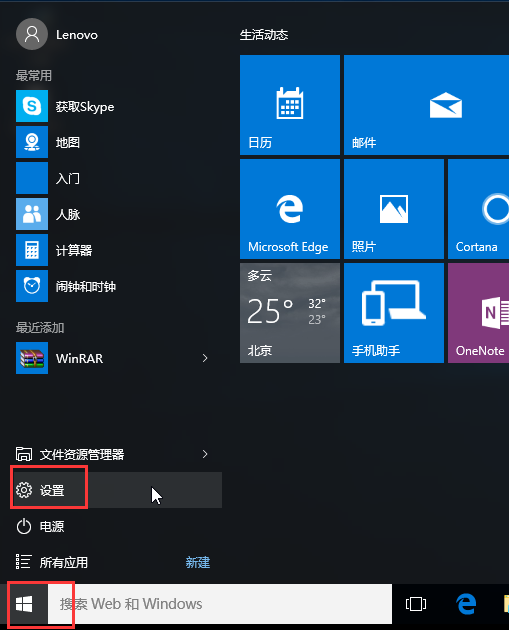
2、然后选择“更新和安全”;
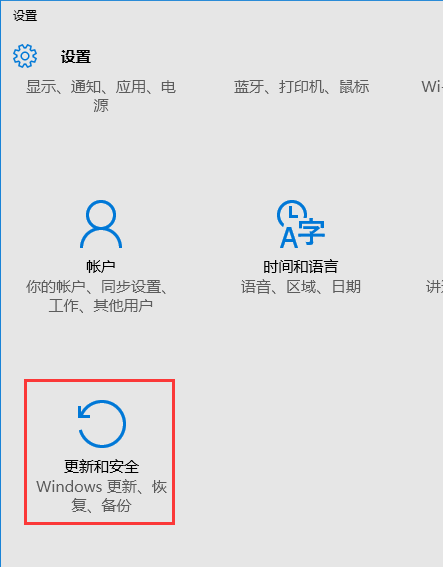
3、在“更新和恢复”界面下点击“恢复”,然后在高级启动下面点击“立即重启”;
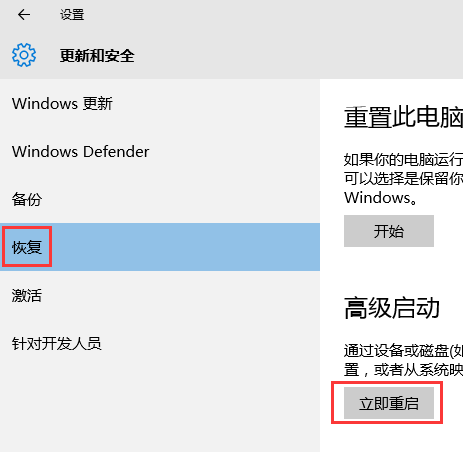
4、选择一个选项,选择“疑难解答”;
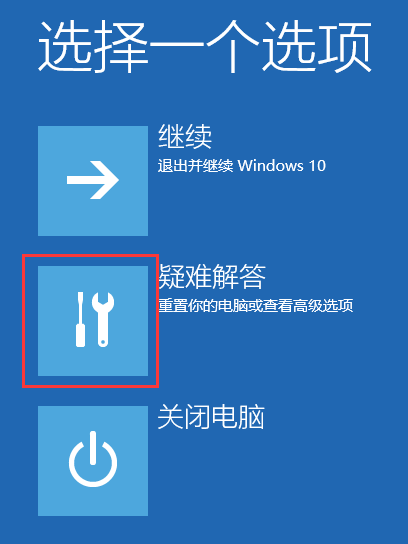
5、在“疑难解答”中点“高级选项”;
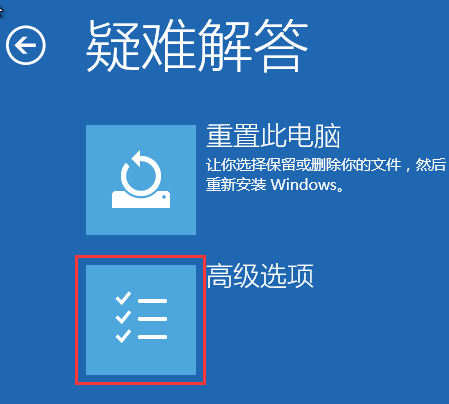
6、在高级选项中点击“启动设置”;
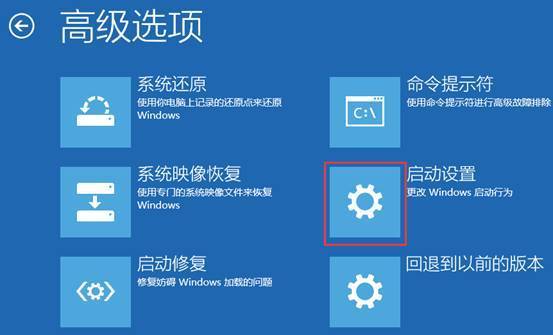
7、点击“重启”按钮;
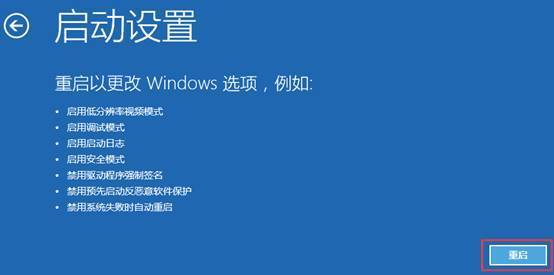
8、电脑此时会重启,重启后会看到如下图所示界面。按一下“F4”键或数字“4”就选择的是安全模式。其他的模式也是使用这个方法选择,选择以后会直接进去。
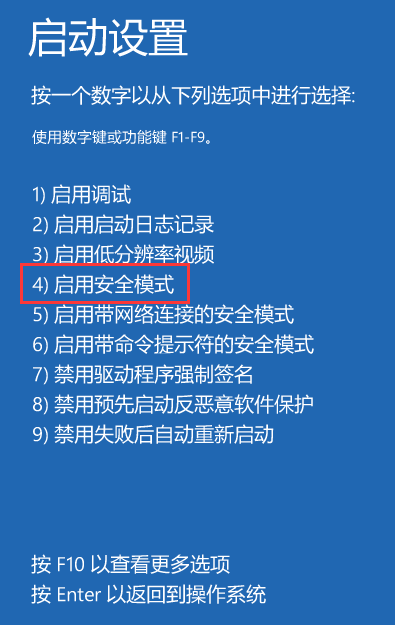
9、如下图所示就是Win10的安全模式。
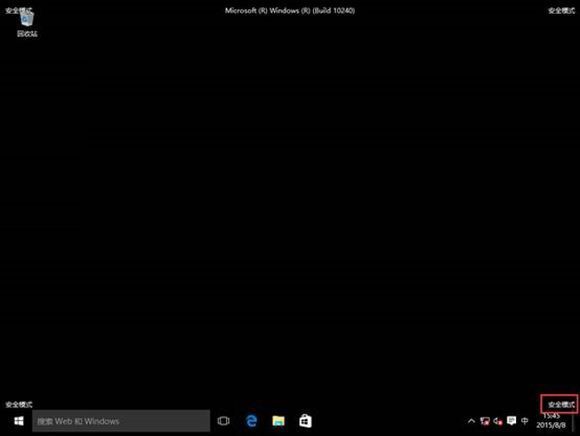
以上是进入华硕Win10的安全模式需哪些步骤?的详细内容。更多信息请关注PHP中文网其他相关文章!

热AI工具

Undresser.AI Undress
人工智能驱动的应用程序,用于创建逼真的裸体照片

AI Clothes Remover
用于从照片中去除衣服的在线人工智能工具。

Undress AI Tool
免费脱衣服图片

Clothoff.io
AI脱衣机

AI Hentai Generator
免费生成ai无尽的。

热门文章

热工具

记事本++7.3.1
好用且免费的代码编辑器

SublimeText3汉化版
中文版,非常好用

禅工作室 13.0.1
功能强大的PHP集成开发环境

Dreamweaver CS6
视觉化网页开发工具

SublimeText3 Mac版
神级代码编辑软件(SublimeText3)
 华硕天选 Air 14 英寸游戏本发布:最高搭载锐龙 AI 9 HX 370、110W 整机性能释放,7299 元起
Jul 23, 2024 am 12:42 AM
华硕天选 Air 14 英寸游戏本发布:最高搭载锐龙 AI 9 HX 370、110W 整机性能释放,7299 元起
Jul 23, 2024 am 12:42 AM
本站7月22日消息,华硕在今晚举行的天选2024夏季新品发布会发布了14英寸屏幕的天选Air2024游戏本,售价7299元起。天选Air2024是华硕天选系列首款14英寸笔记本产品,采用全新设计,首次支持180°开合,换装全新方形电源接口。这款电脑A、D面采用金属材质,机身边角采用CNC工艺打磨,机身重约1.46kg,厚约16.9mm。性能方面,天选Air搭载全新12核Zen5架构的AMD锐龙AI9HX370处理器,内置16CURDNA3.5架构的Radeon890MGPU,内置NPU算力达50
 华硕 ROG 龙鳞 ACE EXTREME 碳纤维鼠标、夜魔 EXTREME 机械键盘国行发布:售 1799 元 / 3599 元
Jul 17, 2024 pm 02:27 PM
华硕 ROG 龙鳞 ACE EXTREME 碳纤维鼠标、夜魔 EXTREME 机械键盘国行发布:售 1799 元 / 3599 元
Jul 17, 2024 pm 02:27 PM
本站7月13日消息,除ROG掌机X外,华硕今天还在BiliBiliWorld2024中发布了三款ROG外设产品的国行售价,新品预计8月开售。ROG龙鳞ACEEXTREME鼠标:首发价1799元ROG夜魔EXTREME键盘:首发价3599元ROG棱镜2耳机:1599元,首发立减300到手1299元ROG龙鳞ACEEXTREME鼠标据介绍,ROG龙鳞ACEEXTREME游戏鼠标采用碳纤维外壳,重量仅为47g。性能方面,龙鳞ACEEXTREME鼠标搭载42KDPI的AIMPOINTPRO光学传感器和一
 The system has posted in safe mode华硕主板
Jun 19, 2024 am 07:35 AM
The system has posted in safe mode华硕主板
Jun 19, 2024 am 07:35 AM
电脑开机后提示Thesystemhaspostedinsafemode,可在BIOS中设置忽略F1报错,虽然不提示了但是开机直接进入了BIOS中,也有时候每次开机F1没有用,然后要重启进Bios,然后再退出bios就可以进系统。thesystemhaspostedinsafemode=系统在安全模式。这个问题在华硕主板上比较常见,只要在关闭了内存的XMP,同时将内存的频率调回正常后,就可以正常开机,不再有thesystemhaspostedinsafemode的报错,更新最新主板BIOS应该可以
 华硕针对 Z790 主板发布 BIOS 更新,缓解英特尔 13/14 代酷睿处理器不稳定问题
Aug 09, 2024 am 12:47 AM
华硕针对 Z790 主板发布 BIOS 更新,缓解英特尔 13/14 代酷睿处理器不稳定问题
Aug 09, 2024 am 12:47 AM
本站8月8日消息,微星和华硕今日针对英特尔酷睿第13代和第14代台式机处理器出现的不稳定性问题,面向部分Z790主板推出了包含0x129微码更新的测试版BIOS。华硕首批提供BIOS更新的主板包括:ROGMAXIMUSZ790HEROBetaBios2503ROGMAXIMUSZ790DARKHEROBetaBios1503ROGMAXIMUSZ790HEROBTFBetaBios1503ROGMAXIMUSZ790HEROEVA-02联名版BetaBios2503ROGMAXIMUSZ790A
 华硕发布 BIOS 更新,提高英特尔第 13/14 代处理器游戏稳定性
Apr 20, 2024 pm 05:01 PM
华硕发布 BIOS 更新,提高英特尔第 13/14 代处理器游戏稳定性
Apr 20, 2024 pm 05:01 PM
本站4月20日消息,华硕公司近日发布了BIOS更新,改善了英特尔第13/14代处理器运行游戏时崩溃等不稳定情况。本站此前报道,玩家反馈的问题包括运行万代南梦宫格斗游戏《铁拳8》PC演示版时,即便电脑拥有充足的内存和显存,也会出现系统崩溃并提示内存不足的错误信息。类似的崩溃问题也出现在《战地风云2042》、《遗迹2》、《堡垒之夜》、《堕落之主》、《霍格沃茨之遗》以及《TheFinals》等多款游戏中。RAD公司今年2月发布长文,解释说游戏崩溃问题是BIOS设置、英特尔处理器的高时钟频率和高功耗共同
 华硕 ROG 8 游戏手机《QQ 飞车手游》定制限量版发布:超竞化赛车车模、永久联赛 A 车,售价 4999 元
Jul 18, 2024 am 04:28 AM
华硕 ROG 8 游戏手机《QQ 飞车手游》定制限量版发布:超竞化赛车车模、永久联赛 A 车,售价 4999 元
Jul 18, 2024 am 04:28 AM
7月13日消息,华硕ROG8《QQ飞车手游》定制限量版今天在BiliBiliWorld2024正式发布,提供12GB+256GB曜石黑一款配置,售价4999元。《QQ飞车手游》限量典藏礼盒内含超竞化赛车实体车模、火焰卡针与定制保护壳。这款手机还搭载《QQ飞车》定制主题,将小橘子、四大车神、飞车等经典IP元素融入桌面UI、锁屏界面、来电显示、息屏时钟等场景之中。除此之外,购买ROG8《QQ飞车手游》定制限量版手机的玩家还可以自选:S-逐星者S-天行者S-时序使者任意1台S联赛永久A车。若3台车均已
 华硕推出 TUF Gaming TR120 ARGB 机箱散热风扇,28mm 加厚设计
Jun 09, 2024 pm 05:24 PM
华硕推出 TUF Gaming TR120 ARGB 机箱散热风扇,28mm 加厚设计
Jun 09, 2024 pm 05:24 PM
本站5月16日消息,华硕近日推出新一代的TUFGaming产品线机箱散热风扇TR120ARGB系列,可选黑白双色。TR120ARGB风扇选择了近来逐渐增多的12028规格。相较采用标准12025的上代产品TF120侠光(TF120ARGB)风扇,TR120ARGB额外的3mm厚度为其散热能力提升打下物理基础。该系列风扇沿用了前代产品上的双层LED设计,每颗风扇拥有16个ARGB灯珠,侧面也包含半透明透光区域。华硕TUFGamingTR120ARGB系列风扇包含标准和反叶两种版本,适配各种机箱散热
 华硕 ROG PG39WCDM 39 英寸 OLED 曲面显示器发布:UWQHD 240Hz、800R 曲率
Apr 23, 2024 pm 06:55 PM
华硕 ROG PG39WCDM 39 英寸 OLED 曲面显示器发布:UWQHD 240Hz、800R 曲率
Apr 23, 2024 pm 06:55 PM
本站4月23日消息,华硕海外推出ROGSwiftOLEDPG39WCDM39英寸曲面显示器,拥有UWQHD3440x1440分辨率、240Hz刷新率与800R曲率。该显示器搭载ROG第三代OLED技术,HDR亮度提升30%、可视角度提升20%,文字边缘更清晰,支持华硕ELMB技术,搭载定制散热系统。这块OLED面板拥有1500000:1的静态对比度,响应时间0.03ms,覆盖99%DCI-P3色域,最高亮度450尼特,通过VESADisplayHDRTrueBlack400认证。PG39WCDM






